Slackで過去のメッセージを検索しよう! 条件の指定やフィルタリング機能も!
Workteria(ワークテリア)では難易度の高いものから低いものまで、スキルや経験に合わせた案件を多数揃えています。会員登録は無料ですので、ぜひ会員登録してご希望の案件を探してみてください!
フリーランス/正社員のエンジニアとして活躍するには、ご自身のスキルや経験に合わせた仕事を選ぶことが大切です。ご希望の案件がみつからない場合はお気軽にお問い合わせください!ユーザ満足度の高いキャリアコンサルタントが在籍していますので、希望条件や悩み事などなんでもご相談ください。ご希望にピッタリの案件をご紹介させていただきます。
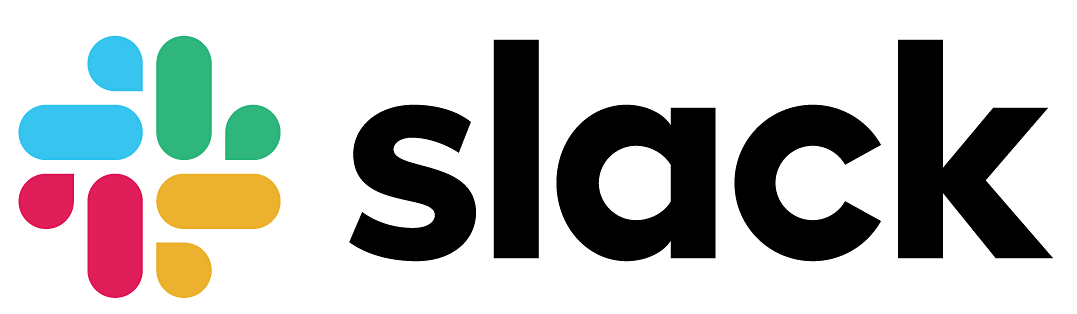
メッセージの検索
Slackにチャンネルやメンバーが増えていくと投稿されるメッセージが数多く溜まっていきます。
過去に投稿されたメッセージを探し出したいとき、たくさんのメッセージから見つけ出すのは大変な作業になります。
Slackではキーワードを使ってメッセージを検索することができます。
メッセージを検索するときは日付や特定のメンバー、ブックマークなど検索条件を指定することができ、検索の範囲を絞り込むことができます。
また、検索結果で表示されたメッセージを期間やメンバーでさらに絞り込むことができるフィルタリング機能もあり、簡単に目的のメッセージを検索することができます。
この記事ではメッセージの検索について解説します。
メッセージの検索方法
Slackでは過去に投稿されたメッセージを検索することができます。
そのため、わざわざチャンネルを開いてたくさんのメッセージの中から探す手間を省くことができます。
検索できるメッセージは自分が投稿したメッセージと、自分が参加しているチャンネル・ダイレクトメッセージ(DM)内で交わしたメッセージです。
別のメンバー同士が交わしたDMや、プライベートチャンネルなど参加していないチャンネル内で投稿されたメッセージは検索することはできません。
メッセージの検索は以下の手順で行うことができます。
1. Slackの上部にある検索フィールドをクリックします。
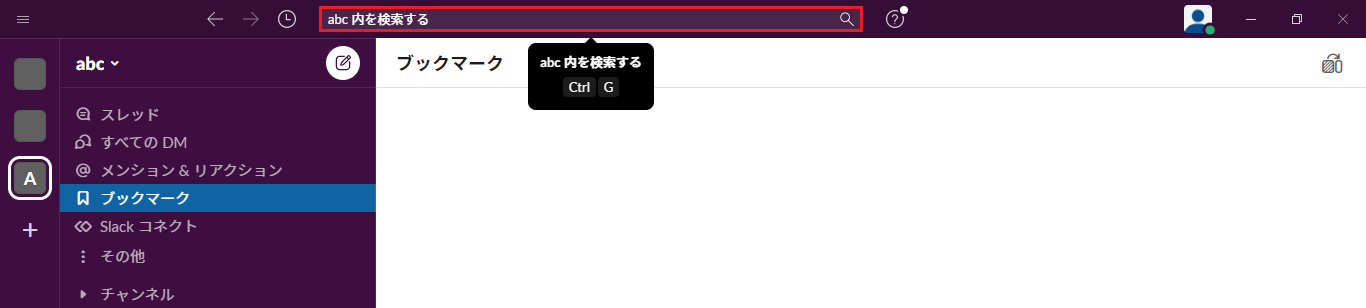
2. 検索フィールドに検索する内容を入力し、「Enter」キーを押すと検索結果が表示されます。
検索フィールドの下にメッセージやチャンネルに分ける「検索結果の条件」や「最近の検索ワード」などのオプションが表示されます。
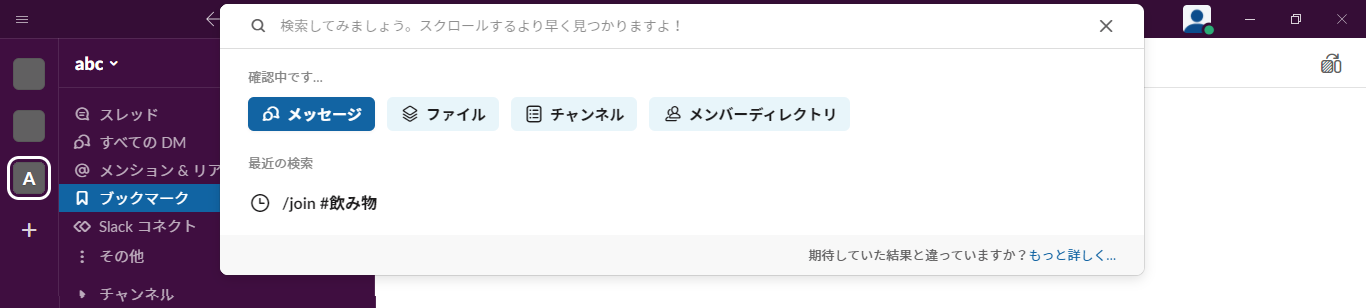
3. 検索結果は「メッセージ・ファイル・チャンネル・メンバーディレクトリ」に分けて表示され、各タブごとにメッセージがリスト化されます。
リスト内のメッセージをクリックすると、そのメッセージが投稿された場所に移動することができます。
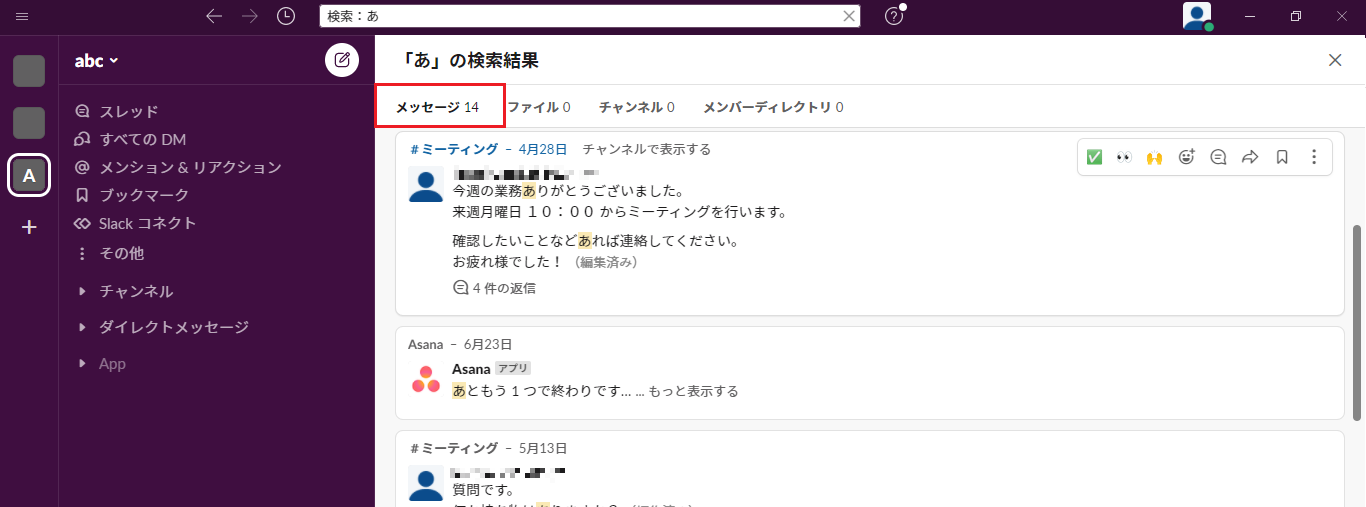
メッセージの検索条件の指定
キーワードを入力して検索してもヒットしたメッセージがたくさん表示され、目的のメッセージをすぐに探すことができない場合があります。

Slackではメッセージの種類や日付などで検索条件を指定することで、検索結果に表示するメッセージを減らすことができます。
条件の指定はいくつか種類があり、メッセージを検索するときにSlackが用意している特定のワードをメッセージフィールドに入力することで、メッセージを絞り込んで検索することができます。
また、検索条件は複数を組み合わせて指定することができ、必要なメッセージをすばやく見つけることができます。
検索条件の種類
・特定のメンバー
表示名の前に「from:」 → 「〇〇から」投稿されたメッセージを表示

・特定の会話
チャンネル名・メンバー名の前に「in:」 → 「〇〇で」投稿されたメッセージを表示

・日付
日付の前に「before:、after:、on:」 → 「〇〇より前、〇〇より後、〇〇に」のメッセージを表示
月/年の前に「during:」 → 「〇〇の期間」のメッセージを表示

・保存したメッセージ
「is:saved」で検索 → ブックマークしたメッセージを表示
「has:pin」で検索 → ピン留めしたメッセージを表示

・指定した単語を含むメッセージの除外
特定の単語の前に「-(ダッシュ)」 → 「〇〇」の単語を含まないメッセージを表示

フィルタリング
メッセージの検索を表示した後に検索結果を並べ替えたり、さらに条件を指定して絞り込むことができるフィルタリング機能があります。
フィルタリングを利用するとリスト化されたメッセージから、条件をつけ足すことでより目的のメッセージを探しやすくなります。
並び替え
並び替えはリスト化されたメッセージの順番を変更することができ、「関連度順・新しい順・古い順」の3つの中から指定することができます。
検索結果の並び替えは検索結果画面にある「並べ替え:」をクリックします。
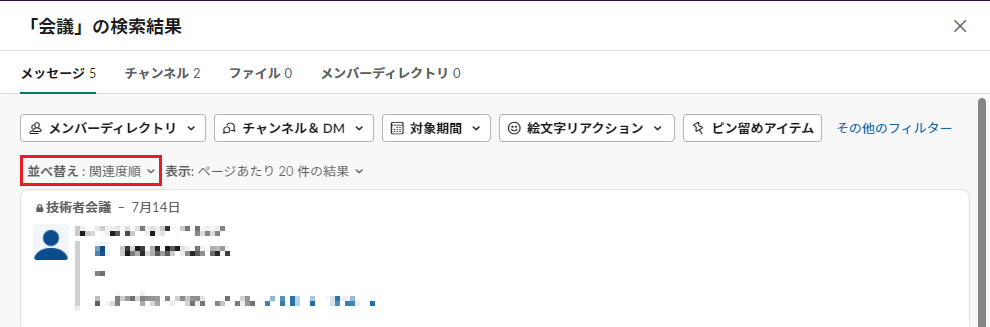
並び替えのオプションが表示され、目的に合った条件を指定するとメッセージのリストが並び替えられます。
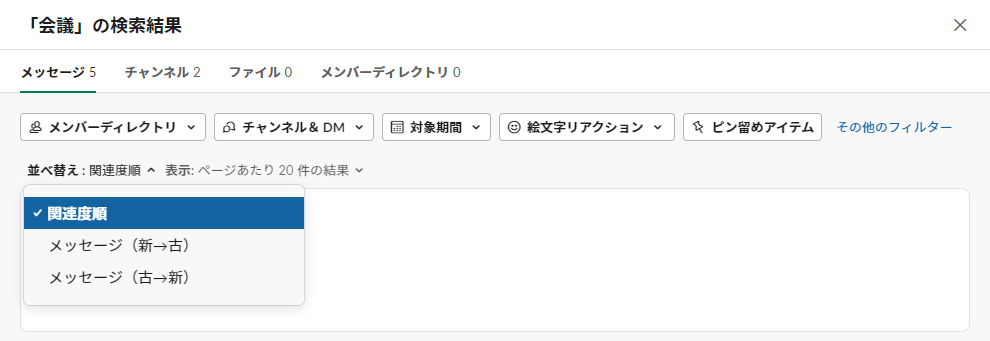
フィルター
フィルターは条件を指定することでメッセージをさらに絞り込むことができます。
検索結果の画面にはあらかじめフィルターの候補が表示されており、クリックすると条件に合った検索結果が再表示されます。

別の条件でフィルタリングしたい場合は、「その他のフィルター」をクリックします。
クリックするとフィルターのオプションが表示され、細かい条件を設定することができます。
条件を選択後「保存」をクリックすると、条件に合った検索結果が再表示されます。
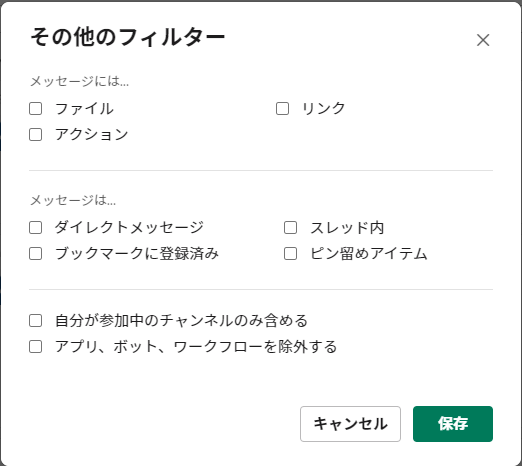
まとめ
この記事ではメッセージの検索について解説しました。
Slackの検索はSlack内にある多くのメッセージの中から必要なものを探し出すときにとても便利な機能です。
また、メッセージだけに関わらず、ファイルやチャンネルも同様に探すことができます。
検索条件の指定やフィルタリングなど検索機能も充実しており、柔軟な検索ができます。
何か困ったときやファイルの保存忘れなど過去のメッセージを探したいときに検索機能を利用しましょう。
-関連記事
【Slack初心者の方編】Slackでメッセージを送信しよう!メンション、スレッド、リマインダーも解説します!
あまり知られていないSlackの「ピン留め」機能! メッセージやリンクをまとめて保存!
【著者】
はじめまして。フォワードソフト株式会社の松倉です。
システムエンジニアとして働き始めたのが2020年4月です。経験や知識がない状態で入社した私は、フォワードソフトの教育研修で一からプログラミングの勉強をしました。教育研修を卒業後、Javaのプログラミングについて初学者向けの記事を共同で制作しています。
知識や経験はまだまだですが、これからいろんな職場で様々な経験しながら勉強していきたいと思っています。
正社員/フリーランスの方でこのようなお悩みありませんか?
- 自分に合う案件を定期的に紹介してもらいたい
- 週2、リモートワークなど自由な働き方をしてみたい
- 面倒な案件探し・契約周りは任せて仕事に集中したい
そのような方はぜひ、Workteriaサイトをご利用ください!
定期的にご本人に合う高額案件を紹介
リモートワークなど自由な働き方ができる案件多数
専属エージェントが契約や請求をトータルサポート


